Az iPhone azt mondja, hogy fizetési módja érvénytelen, és nem tudja biztosan, miért. Most nem vásárolhat iTunes vagy App Store áruházakat! Ebben a cikkben, Elmagyarázom, miért írja érvénytelen fizetési módot az iPhone készülékén, és megmutatom, hogyan lehet megoldani a problémát .
Frissítse fizetési adatait
Az egyik leggyakoribb oka az érvénytelen fizetési módnak az iPhone-on, mert frissítenie kell fizetési adatait. Lehet, hogy jelenlegi fizetési módja lejárt, és frissíteni kell. Ha nemrégiben kapott új hitelkártyát, akkor csak a kártya lejárati dátumát és CVV számát kell frissítenie!
Nyissa meg a Beállítások elemet, és érintse meg a nevét a képernyő tetején. Ezután érintse meg a elemet Fizetés és szállítás és írja be az Apple ID jelszavát.
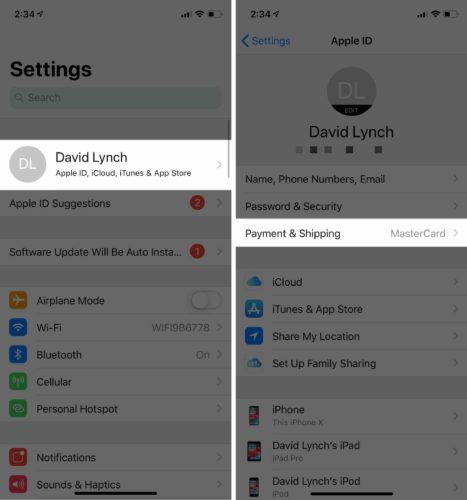
a hívások nem az iPhone -on keresztül mennek
Ezután érintse meg a frissíteni kívánt fizetési módot. Frissítheti a kártya adatait, vagy görgessen lefelé, és érintse meg a elemet Fizetési mód megváltoztatása ha új kártyája van.
Ha frissítette fizetési adatait, koppintson a ikonra Tart a képernyő jobb felső sarkában.
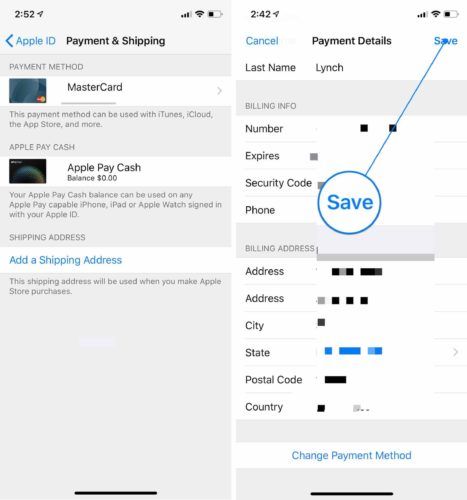
Fizessen ki nem fizetett számlákat
Nem tud új vásárlást eszközölni iPhone-ján, ha fizetetlen számlái vagy előfizetései vannak. Nyissa meg a Beállítások elemet, és koppintson a ikonra Az Ön neve> Tartalom és vásárlások .
a hívások egyenesen a hangpostára irányulnak
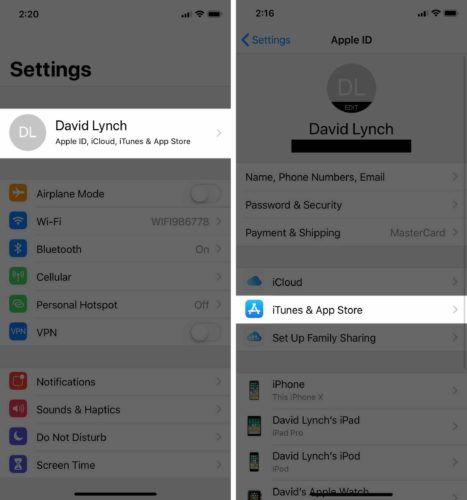
Koppintson a Fiók megtekintése elemre, és írja be a jelszavát. Érintés Vásárlási előzmények hogy vannak-e fizetetlen vásárlások az iPhone-on. Ha fizetésre váró vásárlásai vannak, érintse meg őket az adatok frissítéséhez és a befizetéshez.
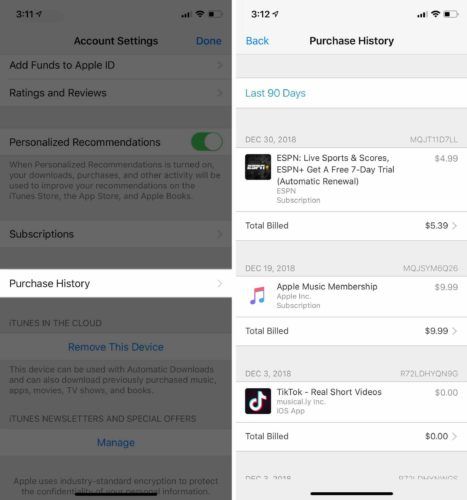
Jelentkezzen ki az Apple ID-jéből, és jelentkezzen be újra
Ha fizetési adatai naprakészek, és nincs függőben lévő vásárlása, itt az ideje megoldani az Apple ID azonosítójával kapcsolatos problémát. Az Apple ID-vel kapcsolatos kisebb problémák megoldásának gyors módja a kijelentkezés és a fiók újbóli beírása.
Nyissa meg a Beállítások elemet, és koppintson a menü tetején a Név elemre. Görgessen lefelé, és koppintson a ikonra Kijelentkezés hogy kijelentkezzen az Apple ID-jéből. 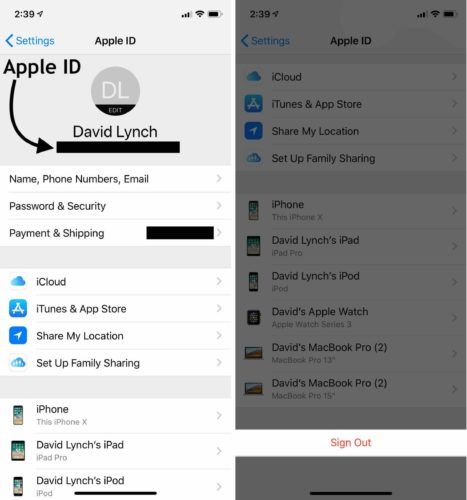
Az Apple ID azonosítóba való újbóli bejelentkezéshez nyissa meg a Beállítások elemet, és koppintson a képernyő tetején található Bejelentkezés gombra.
Lépjen kapcsolatba az Apple ügyfélszolgálatával
Ha az iPhone továbbra is érvénytelen fizetési módot ír, itt az ideje, hogy kapcsolatba lépjen az Apple ügyfélszolgálatával. Egyes Apple ID problémák nagyon összetettek, és csak az Apple magasabb szintű ügyfélszolgálati képviselőjével folytatott beszélgetéssel oldhatók meg.
Meglátogatni a Az Apple támogatási webhelye megbeszélni időpontot a közeli boltba, vagy hívni egy ügyfélszolgálati képviselőt.
Fizessen később ...
Érvényesítette a fizetési módot iPhone-ján, és újra vásárolhat az iTunes-on és az App Store-ban! Most már pontosan tudni fogja, mit kell tennie legközelebb, amikor az iPhone érvénytelen fizetési módot mond. Ha bármilyen további kérdése van az iPhone készülékével kapcsolatban, nyugodtan hagyjon megjegyzést alább!
miért nem működik a wifi a telefonomon
Köszönöm,
David L.